| On this page |
RBD Bullet Solverノードを使用すれば、SOPsでRBDシミュレーションをすることができます。
このノードによって、SOPレベルで単純なBulletシミュレーションを作成することができます。
Houdini FXライセンスを所有しているなら、このソルバの中に入って、カスタムDOPフォースを使ってそのサブネットを編集することができます。
ライセンスを所有していないのであれば、SOPレベルのままで、このノード上に露出されたパラメータを使用することができます。
Tip
SOPsによるRBDシミュレーションの典型的なノードネットワークのセットアップを見たいのであれば、Simple Fractureシェルフツールを使用してください。
RBD Bullet Solver SOP ¶
シミュレーションを滑らかに実行させる上で非常に重要な3つのパラメータは、 Time Scale 、 Substeps 、 Constraint Iterations です。
これらのパラメータは、 Solver タブの上部に配置されており、速度、解像度、精度を制御します。
以下に、RBD Bullet Solver上に露出されたパラメータを扱う上での補足を説明します。
| To... | Do this |
|---|---|
|
地面を作成する |
Collision タブの Ground Collision セクションの Ground Type ドロップダウンから Ground Plane を選択します。 |
|
シミュレーションの重力を変更する |
Forces サブタブの Gravity パラメータを使用します。デフォルトでは、重力は地球の重力( |
|
オブジェクトを他のオブジェクトに衝突させる |
このノードの4番目の入力に衝突ジオメトリを接続し、 Collisions タブの Collision Geometry チェックボックスを有効にします。 Bullet Solverで使用するオブジェクト間の Bounce と Friction 、衝突用の Collision Shape などの単純なプロパティをセットアップすることもできます。 |
|
複数フレームにわたって、RBDオブジェクトとその拘束を放出させる |
Setup タブの Simulation セクションの Emit RBDs チェックボックスを有効にします。 これは、時間の経過と共に2番目の入力から時間依存のジオメトリオブジェクトとその拘束を断続的に取り込みます。 |
|
RDB放出用のシミュレーションキャッシュを増やす |
Emit RBDs が有効な時(上記のタスクを参照)、 Advanced タブの Emission Solver セクションの Emission Cache Memory に新しい値を入力します。 |
コリジョンジオメトリ表現、アクティブ/非アクティブな破片、スリープ状態になった破片、拘束、シミュレーションガイドなどを表示するためのコントロールが入った Visualization タブもあります。 これらのコントロールは、シミュレーションをデバッグするのに非常に役に立ちます。
詳細は、RBD Bullet Solver SOPのヘルプのページを参照してください。
RBD Configure SOP ¶
RBD Configure SOPは、RBDオブジェクトセット別にそれぞれプロパティをセットアップすることができます。 Group パラメータでは、破片のグループ(例えば、木材の破片)を選択して、それらの破片を Active 、 Animated 、 Deforming 、 Sleeping にするかどうかをセットアップすることができます。 さらに、破片に使用するコリジョン形状のタイプ、コリジョンの余裕代、速度制限などもセットアップすることができます。
Physical Attributes コントロールは、材質タイプ別に事前に定義された密度、摩擦、跳ね返り係数などが用意されているので非常に役に立ちます。 例えば、材質の Type を Wood に設定すると、 Balsa Wood 、 Beech 、 Birch 、 Cedar 、 Mahogany 、 Maple 、 Oak 、 Pine 、 Plywood の中からプリセットを選択することができます。 このプリセットは、技術書に書かれているような値を使って自動的に適切な Density 、 Friction 、 Bounce の係数を設定します。 そのため、物理的に現実的な値から始めて、粉砕の設定を進めることができます。
他にも、あなたがセットアップしたいプロパティに対して Visualization オプションもたくさん用意されています。 例えば、Activeにする破片をセットアップしたら、Visualizeドロップダウンメニューから Active を選択することができます。 Bounding Type を Bounding Box に変更し、Bullet DataのActiveの横にある Use Bounds チェックボックスを有効にすることで、ビューポート内で境界ボックスを用意しなくても手動でActiveにする破片を制御することができます。
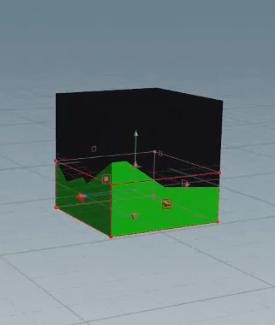
さらに、ビューポートの上部には、もっと詳細な視覚化ができるように外側に展開するためのビルトインの Exploded Scale パラメータもあります。

Note
別の方法として、このノードの4番目の入力に独自の境界ジオメトリを接続することで、その境界ジオメトリを使用することができます。
詳細は、RBD Configure SOPのヘルプのページを参照してください。